Git学习(四)
0x00 前言
前面已经学习了:
Git学习(三)
Git学习(二)
Git学习(一)
什么是分支呢?
举个例子吧,就好像你一边写着代码,同时也在带着耳机听歌,最后你的代码写完了,歌也听了。
分支有什么用呢?
比如说,你和别人在开发一个东西,但是,由于你没有写完,导致别人不能写了,这个时候,你可以创建一个分支,你在这个分支上写,不管你写的快慢,都不影响别人的开发,这样,当你们都开发完了,再把分支合并,这样就组成了完整的代码。
0x01 创建、合并分支
在使用Git的时候,会自动创建一条分支,这条分支叫master分支。HEAD严格来说并不是指向提交,而是指向master,master才是指向提交的,所以,HEAD指向的就是当前分支。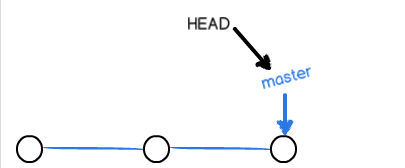
每次提交,master分支都会向前移动一步,这样,随着你不断提交,master分支的线也越来越长。
假如我们新建了一个分支 test ,Git新建了一个指针叫 test ,master 指向相同的提交,再把 HEAD 指向 test,就表示当前分支在 test 上。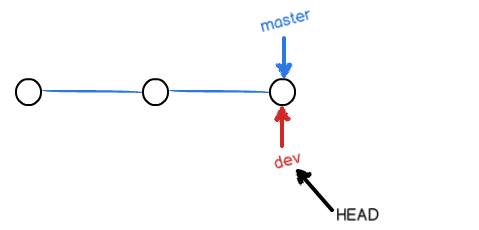
Git创建一个分支很快,因为除了增加一个 test 指针,改改HEAD的指向,工作区的文件都没有任何变化!
不过,从现在开始,对工作区的修改和提交就是针对test分支了,比如新提交一次后,test指针往前移动一步,而master指针不变: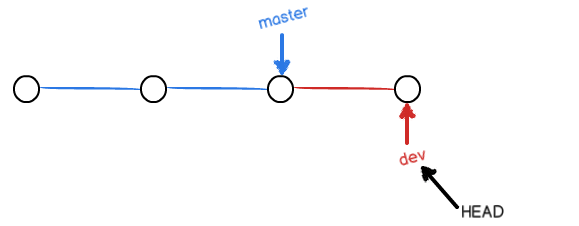
假如我们在test上的工作完成了,就可以把test并到master上。Git怎么合并呢?最简单的方法,就是直接把master指向test的当前提交,就完成了合并: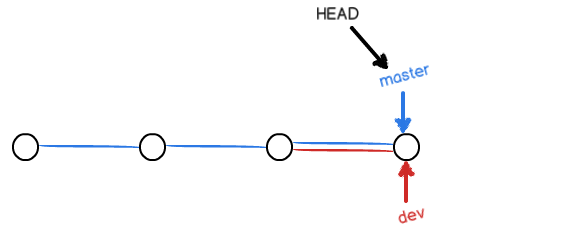
合并完分支后,甚至可以删除dev分支。删除dev分支就是把dev指针给删掉,删掉后,我们就剩下了一条master分支: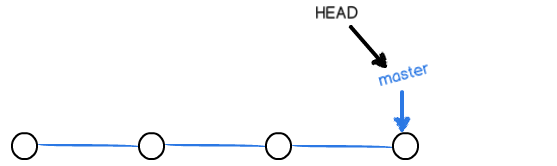
实战到了!!!
先创建一个test分支,然后切换过去
1 | $ git checkout -b test |
git checkout 命令加上 -b 参数表示创建并切换,相当于以下两条命令:
1 | $ git branch test |
git branch查看当前分支
1 | $ git branch |
git branch列出所有分支,当前分支前面会标一个 * 号
然后我们正常在 test 分支上操作,比如对 README.txt 添加一行:
1 | Creating a new branch |
提交
1 | $ git add README.txt |
切换回 master 分支
1 | git checkout master |
切换回 master 分支后,再查看一个README.txt文件,刚才添加的内容不见了!
因为那个提交是在test分支上,而master分支此刻的提交点并没有变: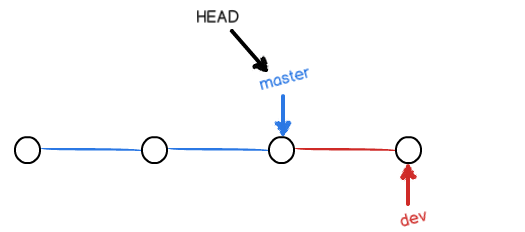
现在,我们把dev分支的工作成果合并到master分支上:
1 | $ git merge test |
git merge 命令用于合并指定分支到当前分支。合并后,再查看README.txt的内容,就可以看到,和dev分支的最新提交是完全一样的。
注意到上面的Fast-forward信息,Git告诉我们,这次合并是“快进模式”,也就是直接把master指向test的当前提交,所以合并速度非常快。
合并完成后,就可以删除 test 分支了
1 | $ git branch -d test |
删除后,查看branch,就只剩下master分支了:
1 | $ git branch |
0x02 解决冲突
我们新建一个分支feature1
1 | $ git checkout -b feature1 |
修改README.txt最后一行为:
1 | Creating a new branch is quick AND simple! |
在feature1上提交。
切换到 master 分支
1 | git checkout master |
在 master 分支上把 README.txt 的最后一行改为:
1 | Creating a new branch is quick & simple! |
提交
1 | $ git commit -m "AND &" |
现在, master 分支和 feature1 分支各自都分别提交了新的内容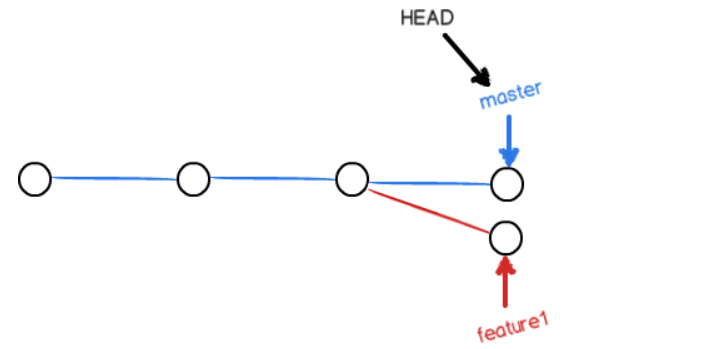
但是,这样Git在合并分支的时候就会出现冲突,我们看一下:
1 | $ git merge feature1 |
果然冲突了!Git告诉我们,README.txt文件存在冲突,必须手动解决冲突后再提交。git status也可以告诉我们冲突的文件:
1 | $ git status |
我们看一下 README.txt 中的内容:
1 | $ cat README.txt |
Git用 <<<<<<<,=======,>>>>>>> 标记出不同分支的内容,我们修改如下后保存:
1 | Creating a new branch is quick and simple! |
再提交
1 | $ git add readme.txt |
带参数的git log也可以看到分支的合并情况:
1 | $ git log --graph --pretty=oneline --abbrev-commit |
最后删除feature1分支
1 | $ git branch -d feature1 |
0x03 分支管理策略
通常,合并分支时,如果可能,Git会用Fast forward模式,但这种模式下,删除分支后,会丢掉分支信息。
如果要强制禁用Fast forward模式,Git就会在merge时生成一个新的commit,这样,从分支历史上就可以看出分支信息。
--no-ff表示禁用Fast Forward模式
首先,创建并切换到dev分支
1 | $ git checkout -b dev |
修改 README.txt 并提交commit
切换回 master 分支
合并分支,使用--no-ff参数
1 | $ git merge --no-ff -m "merge with no-ff" dev |
因为本次合并要创建一个新的commit,所以加上-m参数,把commit描述写进去。
合并后,我们用git log看看分支历史:
1 | $ git log --graph --pretty=oneline --abbrev-commit |
可以看到,不使用Fast forward模式,merge后就像这样: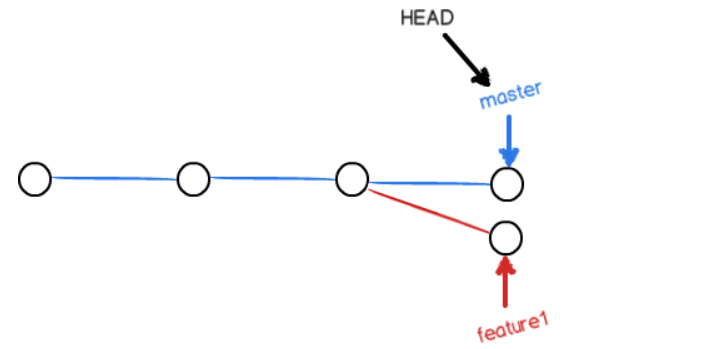
0x04 总结
- 查看分支:
git branch - 创建分支:
git checkout -b <branch name> - 切换分支:
git checkout <branch name> - 创建+切换分支:
git checkout -b <branch name> - 合并分支到当前分支:
git merge <branch name> - 删除分支:
git branch -d <branch name>
- 查看分支:
当Git无法自动合并分支时,就必须首先解决冲突。解决冲突后,再提交,合并完成。
解决冲突就是把Git合并失败的文件手动编辑为我们希望的内容,再提交。
用
git log --graph命令可以看到分支合并图。合并分支时,加上
--no-ff参数就可以用普通模式合并,合并后的历史有分支,能看出来曾经做过合并,而fast forward合并就看不出来曾经做过合并。